1.1. DemoRun
嵌入地图这一场景可能在很多App中都会存在,但是现在的地图SDK都没有提供Flutter的库,而自己开发一套地图显然不太现实。这种场景下,使用混合栈的形式是一个比较好的选择。我们可以直接在Native的绘图树中嵌入一个Map,但是这个方案嵌入的View并不在Flutter的绘图树中,是一种比较暴力且不优雅的方式,使用起来也很费劲。
这时候,使用Flutter官方提供的控件AndroidView就是一种比较优雅的解决方案了。这里做了一个简单的嵌入高德地图的demo,就让我们跟着这个应用场景,看一下AndroidView的使用方式和实现原理。
1.2. AndroidView使用方式
AndroidView的使用方式和MethodChannel类似,比较简单,主要分为三个步骤:
第一步:在dart代码的相应位置使用AndroidView,使用时需要传入一个viewType,这个String将用于唯一标识该Widget,用于和Native的View建立关联。
第二步:在native侧添加代码,写一个PlatformViewFactory,PlatformViewFactory的主要任务是,在create()方法中创建一个View并把它传给Flutter(这个说法并不准确,但是我们姑且可以这么理解,后续会进行解释)
第三步:使用registerViewFactory()方法注册刚刚写好的PlatformViewFactory,该方法需要传入两个参数,第一个参数需要和之前在Flutter端写的viewType对应,第二个参数是刚刚写好的的PlatformViewFactory。
配置高德地图的部分这里就省略不说了,官方有比较详细的文档,可以去高德开发者平台进行查阅。
以上便是使用AndroidView的所有操作,总体看起来还是比较简单的,但是真正要用起来,还是有两个无法忽视的问题:
- View最终的显示尺寸由谁决定?
- 触摸事件是如何处理的?
下面就让小闲鱼来给各位一一解答。
2. 原理讲解
想要解决上面的两个问题,首先必须得理解所谓"传View"的本质是什么?
2.1. 所谓"传View"的本质是什么?
要解决这个问题,自然避免不了的需要去阅读源码,从更深的层面去看这个传递的整个过程,可以整理出一张这样的流程图:
我们可以看到,Flutter最终拿到的是native层返回的一个textureId。根据native的知识ky h这个textureId是已经在native侧渲染好了的view的绘图数据对应的ID,通过这个ID可以直接在GPU中找到相应的绘图数据并使用,那么Flutter是如何去利用这个ID的呢?
在之前的深入了解Flutter界面开发中,也给大家介绍了Flutter的绘图流程。我这里也给大家再简单整理一下
Flutter的Framework层最后会递交给Engine层一个layerTree,在管线中会遍历layertree的每一个叶子节点,每一个叶子节点最终会调用Skia引擎完成界面元素的绘制,在遍历完成后,在调用glPresentRenderBuffer(IOS)或者glSwapBuffer(Android)按完成上屏操作。
Layer的种类有很多,而AndroidView则使用的是其中的TextureLayer。TextureLayer在之前的《Flutter外接纹理》中有更为详细的介绍,这里就不再赘述。TextureLayer在被遍历到时,会调用一个engine层的方法SceneBuilder::addTexture() 将textureId作为参数传入。最终在绘制的时候,skia会直接在GPU中根据textureId找到相应的绘制数据,并将其绘制到屏幕上。
那么是不是谁拿到这个ID都可以进行这样的操作呢?答案当然是否定的,Texture数据存储在创建它的EGLContext对应的线程中,所以如果在别的线程进行操作是无法获取到对应的数据的。这里需要引入几个概念:
- 显示屏对象(Display):提供合理的显示器的像素密度和大小的信息
- Presentation:它给Android提供了在对应的上下文(Context)和显示屏对象(Display)上绘制的能力,通常用于双屏异显。
这里不展开讲解Presentation,我们只需要明白Flutter是通过Presentation实现了外接纹理,在创建Presentation时,传入FlutterView对应的Context和创建出来的一个虚拟显示屏对象,使得Flutter可以直接通过ID找到并使用Native创建出来的纹理数据。
2.2. View最终的显示尺寸由谁决定?
通过上面的流程大家应该都能想到,显示尺寸看起来像是由两部分决定的:AndroidView的大小,Android端View的大小。那么实际上到底是有谁来决定的呢,让我们来做一个实验?
直接新建一个Flutter工程,并把中间改成一个AndroidView。
//Flutter
class _MyHomePageState extends State {
double size = 200.0;
void _changeSize() {
setState(() {
size = 100.0;
});
}
@override
Widget build(BuildContext context) {
return new Scaffold(
appBar: new AppBar(
title: new Text(widget.title),
),
body: Container(
color: Color(0xff0000ff),
child: SizedBox(
width: size,
height: size,
child: AndroidView(
viewType: ‘testView’,
),
),
),
floatingActionButton: new FloatingActionButton(
onPressed: _changeSize,
child: new Icon(Icons.add),
),
);
}
}
在Android端也要加上对应的代码,为了更好地看出裁切效果,这里使用ImageView。
//Android
@Override
public PlatformView create(final Context context, int i, Object o) {
final ImageView imageView = new ImageView(context);
imageView.setLayoutParams(new ViewGroup.LayoutParams(500,500));
imageView.setBackground(context.getResources().getDrawable(R.drawable.idle_fish));
return new PlatformView() {
@Override
public View getView() {
return imageView;
}
@Override
public void dispose() {
}
};
}
首先先看AndroidView,AndroidView对应的RenderObject是RenderAndroidView,而一个RenderObject的最终大小的确定是存在两种可能,一种是由父节点所指定,还有一种是在父节点指定的范围中根据自身情况确定大小。打开对应的源码,可以看到其中有个很重要的属性sizedByParent = true,也就是说AndroidView的大小是由其父节点所决定的,我们可以使用Container、SizedBox等控件控制AndroidView的大小。
AndroidView的绘图数据是Native层所提供的,那么当Native中渲染的View的实际像素大小大于AndroidView的大小时,会发生什么呢?通常情况下,这种情况的处理思路无非就两种选择,一种是裁切,另一种是缩放。Flutter保持了其一贯的做法,所有out of the bounds的Widget统一使用裁切的方式进行展示,上面所描述的情况就被当作是一种out of the bounds。
当这个View的实际像素大小小于AndroidView的时候,会发现View并不会相应地变小(Container的背景色并没有显露出来),没有内容的地方会被白色填充。这其中的原因是SingleViewPresentation::onCreate中,会使用一个FrameLayout作为rootView。
2.3. 触摸事件如何传递
Android的事件流大家应该都很熟悉了,自顶向下传递,自底向上处理或回流。Flutter同样是使用这一规则,但是其中AndroidView通过两个类来去处理手势:
最后
自我介绍一下,小编13年上海交大毕业,曾经在小公司待过,也去过华为、OPPO等大厂,18年进入阿里一直到现在。
深知大多数初中级Android工程师,想要提升技能,往往是自己摸索成长,自己不成体系的自学效果低效漫长且无助。
因此我收集整理了一份《2024年Android移动开发全套学习资料》,初衷也很简单,就是希望能够帮助到想自学提升又不知道该从何学起的朋友,同时减轻大家的负担。




既有适合小白学习的零基础资料,也有适合3年以上经验的小伙伴深入学习提升的进阶课程,基本涵盖了95%以上Android开发知识点!不论你是刚入门Android开发的新手,还是希望在技术上不断提升的资深开发者,这些资料都将为你打开新的学习之门
如果你觉得这些内容对你有帮助,需要这份全套学习资料的朋友可以戳我获取!!
由于文件比较大,这里只是将部分目录截图出来,每个节点里面都包含大厂面经、学习笔记、源码讲义、实战项目、讲解视频,并且会持续更新!
*
如果你觉得这些内容对你有帮助,需要这份全套学习资料的朋友可以戳我获取!!
由于文件比较大,这里只是将部分目录截图出来,每个节点里面都包含大厂面经、学习笔记、源码讲义、实战项目、讲解视频,并且会持续更新!






















 1568
1568











 被折叠的 条评论
为什么被折叠?
被折叠的 条评论
为什么被折叠?








